
Pressemitteilung -
10 Behebung: Evernote kann nicht synchronisieren
Evernote ist ein Notizen- und Task-Management-Plan. Auf diese Weise können Sie die Produktivität verbessern und das Lernen fördern. Insbesondere Synchronisationsfunktionen können Ihnen helfen, Daten problemlos zu übertragen und zu speichern. Einige Benutzer können jedoch auf das Problem der „Evernote synchronisieren nicht“ stoßen. In diesem Beitrag auf der MiniTool-Website werden Sie angegeben, wie Sie ihn reparieren.
Was ist Evernote?
Evernote ist ein Hinweis, der für mehrere Plattformen verwendet werden kann. Mit ihrer Hilfe können Sie digitale Zeichen erstellen und organisieren und sie auf allen Geräten synchronisieren.
Unabhängig davon, ob es sich um einen Arbeitsstrategieplan oder ein tägliches Tagebuch handelt, können Sie ihn als digitaler Dateischrank verwenden, um alle Notizen zu organisieren.
Evernote verfügt über eine Vielzahl fortschrittlicher Modifikatoren und eine eigene Suchsyntax, die es einfacher macht, Inhalte zu finden. Evernote kann auch in verschiedenen Dokumentformaten nach Textzeichenfolge suchen, einschließlich Microsoft Office-Dateien und PDFs.
Darüber hinaus bietet es auch einen Browser-Erweiterungsnamen (Evernote-Web-Clipper), um den Webinhalt direkt in den Laptop zu kopieren. Wenn es ein Problem mit der bösen Werbung und den Bildern gibt, können die Online-Clippers sie entfernen.
Warum synchronisiert Evernote nicht?
Aus verschiedenen Gründen kann das Problem der Evernote-Synchronisation auftreten. Die Erklärung ist etwas kompliziert, kann jedoch alle potenziellen Schuldigen entfernen.
Zum Beispiel benötigt das Problem der Internetverbindung Ihre Aufmerksamkeit. Evernote-Synchronisierung muss eine stabile Internetverbindung fortgesetzt werden. Die Synchronisierung kann unterbrochen werden, wenn Sie sich in einer schlechten Internetumgebung befinden oder das Internet ausgeschaltet wurde.
Darüber hinaus ignorieren viele Benutzer ihre Update-Mitteilung immer, was zu anderen Problemen führen kann. Das Problem von Evernote-Synchronisierung kann eines davon sein. Nach dem Update bringt es Ihnen normalerweise die Funktion des Upgrades und kann einige alte Fehler reparieren. Dies ist sehr hilfreich für Ihre bessere Erfahrung.
Wenn der Evernote-Server aufhört, können Sie auf das Problem „Evernote synchronisiert nicht“ stoßen. Im Allgemeinen werden auf seiner offiziellen Website schwerwiegende Fehler auf dem Evernote-Server veröffentlicht. Sie müssen dies bemerken und auf die Reparatur warten.
Eine andere Möglichkeit ist, dass Ihr Raum aufgebraucht wurde. Wenn Sie nicht genügend Datenübertragungsraum haben, halten Sie gleichzeitig angehalten. Für den Synchronisationsprozess müssen Sie beim Hinzufügen neuer Inhalte genügend Platz gewährleisten.
Natürlich können einige andere Gründe das Problem „Evernote synchronisiert nicht“ erklären. Aber alles kann gelöst werden und das Einzige, was Sie tun müssen, ist nur das Lesen fortzusetzen und die nächsten Korrekturen auszuprobieren.
Wie kann ich das Problem „Evernote synchronisiert nicht“ beheben?
Lösung 1: Die Nummer Ihrer Geräte überprüfen
Die Anzahl der Geräte, die Sie verwenden können, hängt davon ab, welchen Evernote-Plan Sie verwenden. Wenn Ihre Geräte die Anforderung überschritten haben, wird die Synchronisierung gestoppt. Die Anzahl Ihrer Geräte ist begrenzt und Sie können Ihre Anforderungen überprüfen und dann die Schritte zum Entfernen redundanter Geräte befolgen.
Schritt 1: Öffnen Sie den Browser und greifen Sie dann auf die Evernote-Website zu, um sich bei Ihrem Konto anzumelden.
Schritt 2: Klicken Sie in der unteren linken Ecke auf das Symbol Personal Data und wählen Sie dann die Option Einstellungen aus.
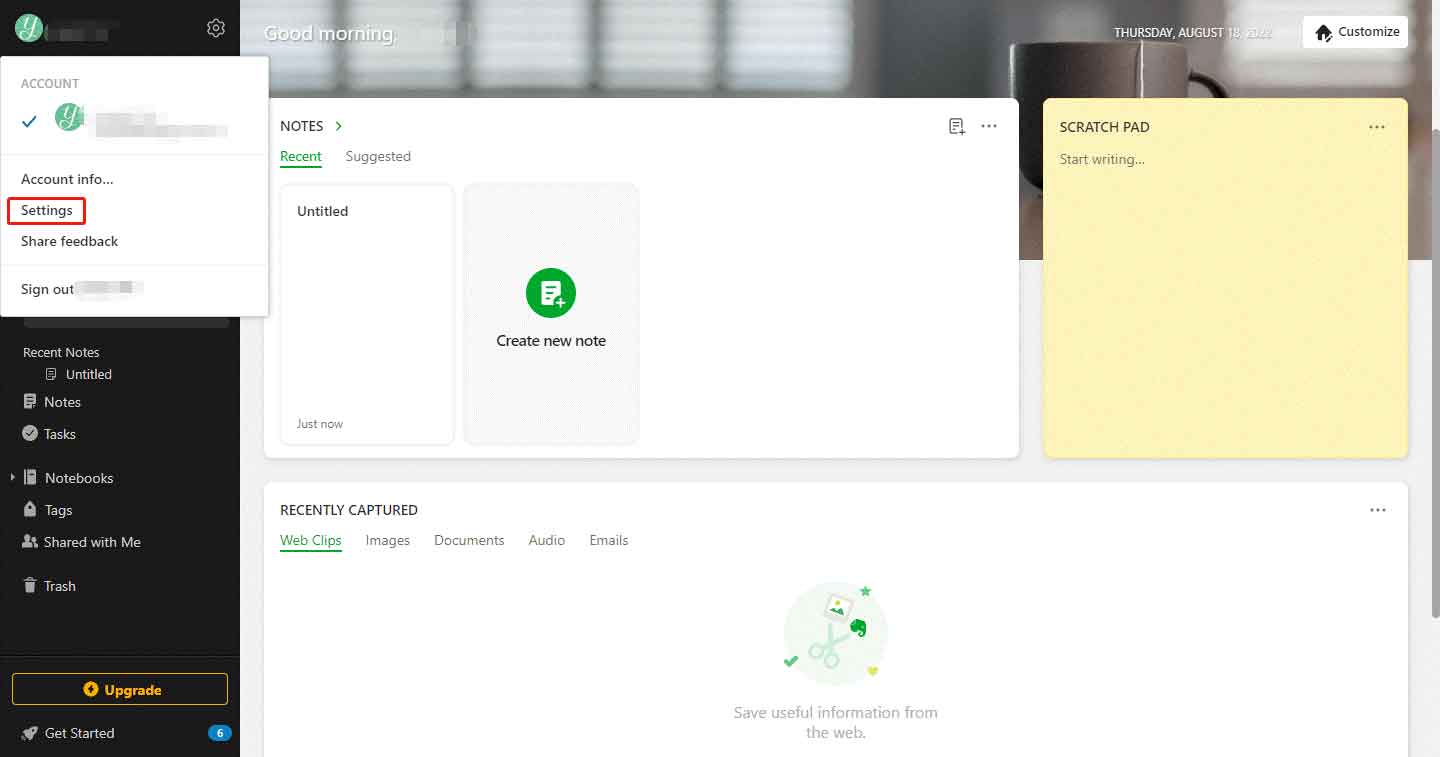
Schritt 3: Wählen Sie das Gerät in der linken Spalte auf dem Bildschirm unten aus.
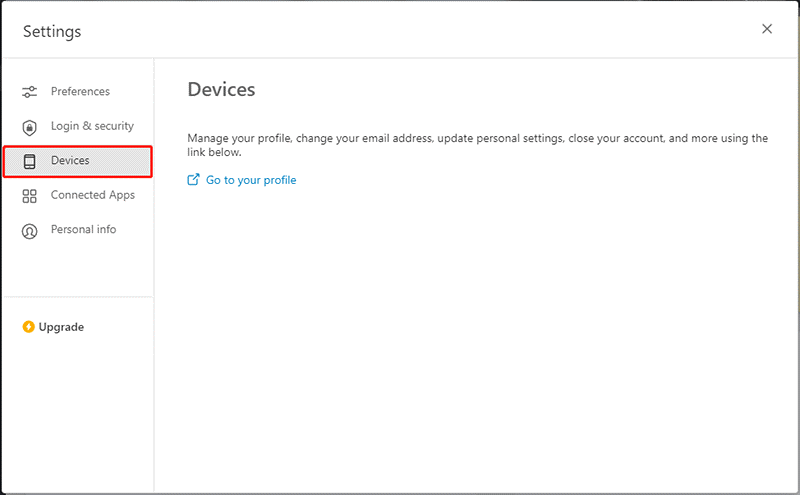
Schritt 4: Dann wählen Sie, um in Ihr Profil zu übertragen. Sie sehen das angeschlossene Gerät. Klicken Sie auf den Zugriff auf die Stornierung neben dem Gerät, um den redundanten Zugriff zu löschen.
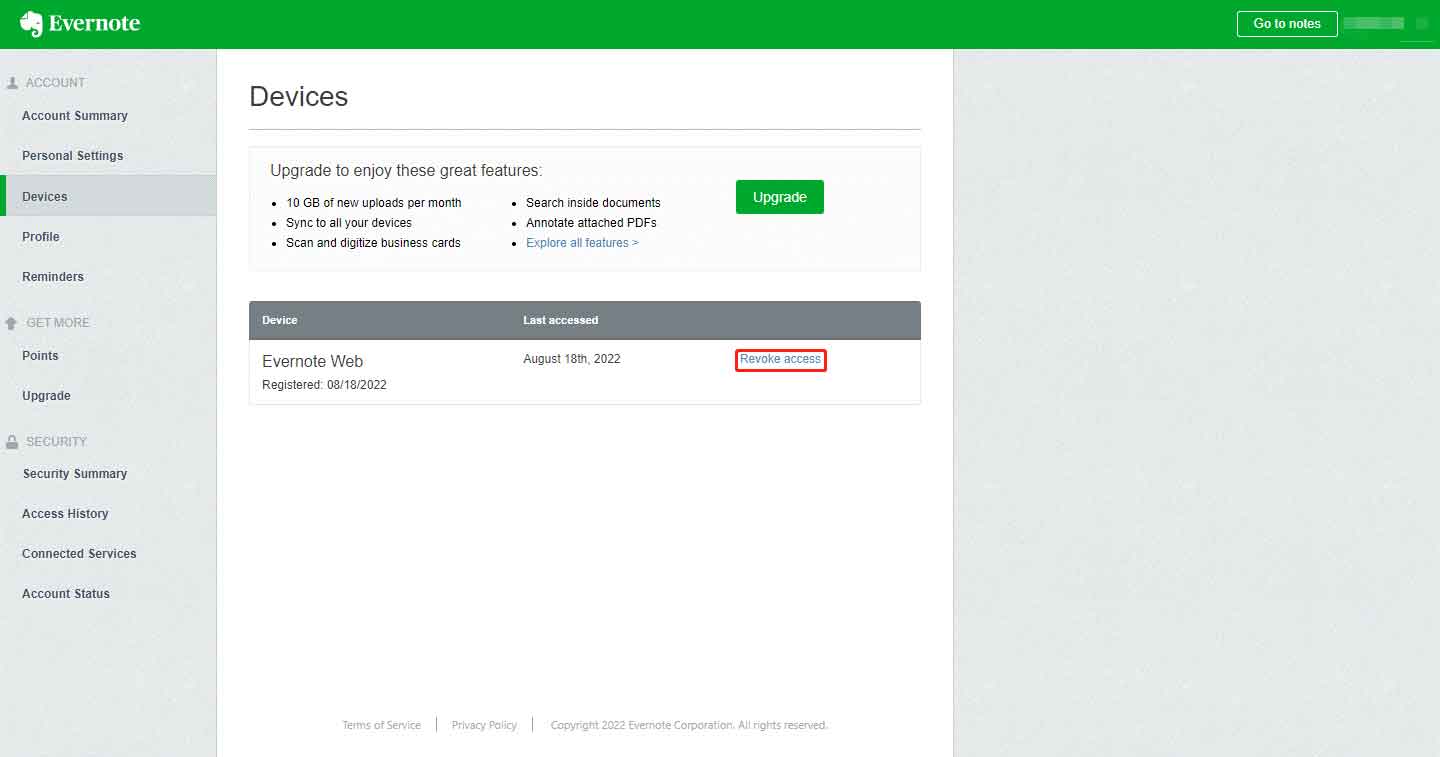
Schritt 5: Klicken Sie hier, um zu bestätigen, um sich weiter zu bewegen.
Sie können dann überprüfen, ob Ihre Evernote erneut synchronisiert werden kann.
Lösung 2: Internetverbindung überprüfen
Wie bereits erwähnt, kann das Internet die Leistung von Evernote beeinflussen. Wenn Ihre Synchronisation unterbrochen wird, können Sie zuerst das Internet überprüfen und im nächsten Schritt beheben.
Weil die Plattform, die Evernote verwendet, unterschiedlich sein kann, können Sie die geeignete Methode zur Verbesserung des Internets auswählen.
- Gehen Sie Ihrer Wi-Fi-Quelle näher.
- Wechseln Sie zu einem Ort mit einem besseren Signal.
- Schließen Sie Ihren Hintergrund, das Apps oder Windows ausführen.
- Wechseln Sie zum Ethernet-Kabel statt drahtlos.
- Starten Sie Ihren Router und Modem neu.
- Versuchen Sie, Ihr VPN zu schließen.
Lösung 3: Evernote-Serverstatus überprüfen
Evernote Server aktualisiert jede Woche die neuen Versionen verschiedener Softwarekomponenten. In diesem Zeitraum kann der Dienst langsam oder sogar zeitweise nicht verfügbar sein.
Auf diese Weise können Sie auf seine Status-Website übertragen, um zu überprüfen, ob ein Serverproblem vorhanden ist, das Synchronisationsfehler verursacht.
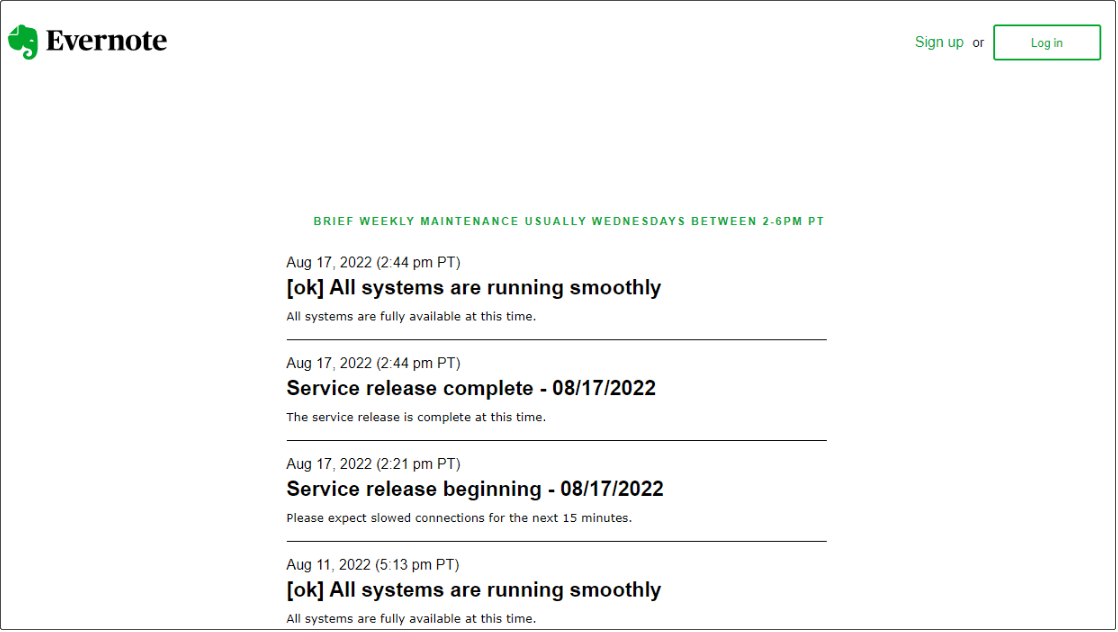
Lösung 4: Nach widersprüchlichen Notizen überprüfen
Wenn Sie das Problem „Evernote synchronisiert nicht“ finden, kann der Schlüssel zu diesem Problem in Ihren widersprüchlichen oder korrupten Notizen liegen. Daher müssen Sie Ihren Notizenabschnitt überprüfen.
Schritt 1: Gehen Sie zu Ihrer Evernote und melden Sie sich darin an.
Schritt 2: Wechseln Sie zum Abschnitt Notebooks. Wenn das Notizbuch Ihnen den Fehler „Inhalt ist ungültig“ zeigt, bedeutet dies, dass es beschädigt wurde.
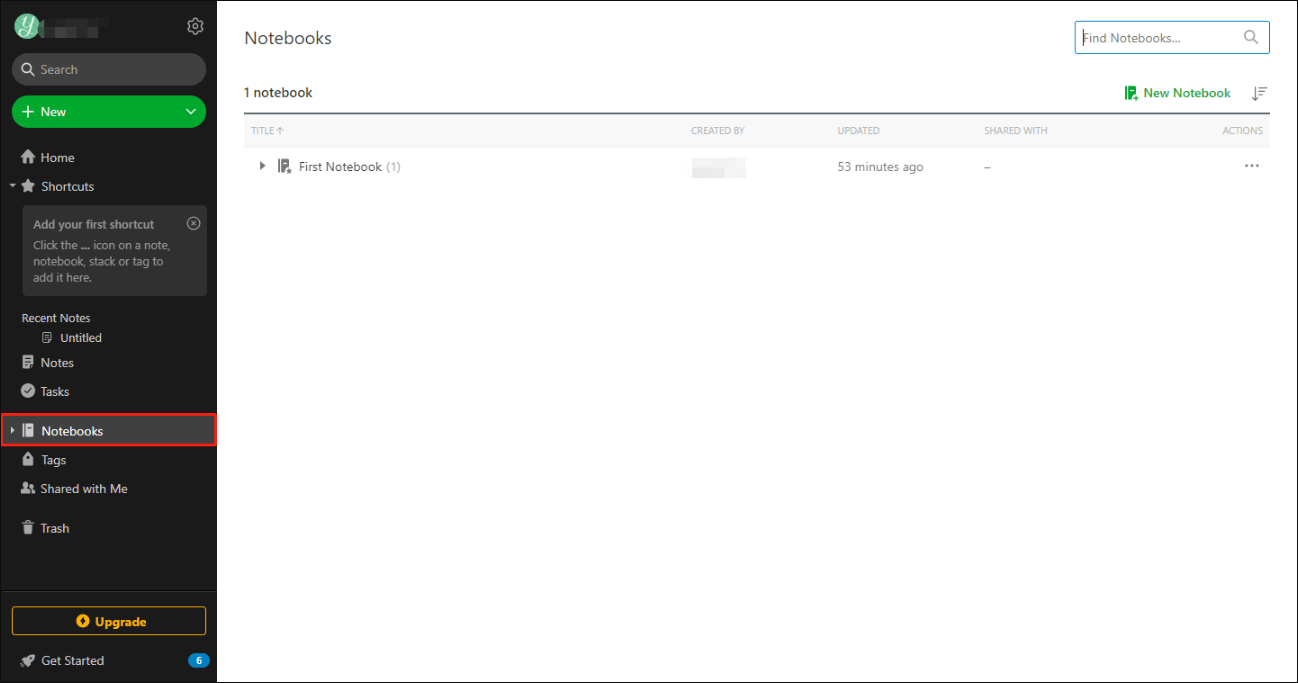
Schritt 3: Dann löschen Sie die Notizen und versuchen Sie erneut, zu synchronisieren.

Links
- So sehen Sie Spotify Freund Aktivität und den nicht funktionierten Fehler beheben
- Behebung: Windows 10/11 Media Creation Tool funktioniert nicht
- Microsoft PowerPoint 2010 kostenloser Download (Windows 10/11)
- So löschen Sie den kürzliche Wiedergabeverlaufe auf Spotify
- Anleitung: So sichern Sie das Benutzerprofil Windows 10
Themen
MiniTool® Software Ltd. ist ein professionelles Software-Entwicklungsunternehmen und stellt den Kunden komplette Business-Softwarelösungen zur Verfügung. Die Bereiche fassen Datenwiederherstellung, Datenträgerverwaltung, Datensicherheit und den bei den Leuten aus aller Welt immer beliebteren YouTube-Downloader sowie Videos-Bearbeiter. Bis heute haben unsere Anwendungen weltweit schon über 40 Millionen Downloads erreicht. Unsere Innovationstechnologie und ausgebildeten Mitarbeiter machen ihre Beiträge für Ihre Datensicherheit und -integrität.





